Samsung GT-S5260 User Manual [sk]

GT-S5260
Používateľská príručka
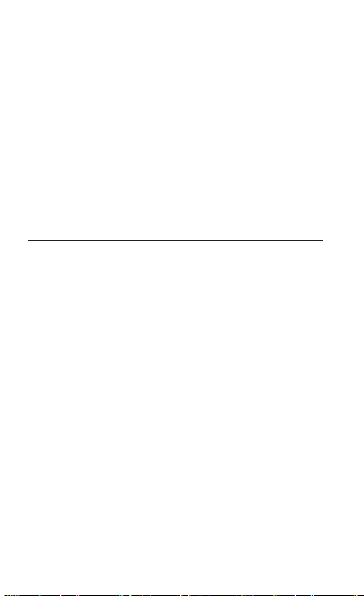
Používanie tejto
príručky
Táto používateľská príručka je určená na to, aby
vás oboznámila s funkciami a vlastnosťami vášho
mobilného telefónu. Ak chcete rýchlo začať, obráťte sa
na „Predstavenie vášho mobilného telefónu“, „Zloženie
a príprava vášho mobilného telefónu“ a „Používanie
základných funkcií“.
Najskôr si prečítajte tieto informácie
Pred použitím telefónu si pozorne prečítajte •
bezpečnostné upozornenia a túto príručku a zaistili
tak bezpečné a správne používanie telefónu.
Popisy v tejto príručke sú založené na •
predvolených nastaveniach telefónu.
Obrázky a snímky použité v tejto používateľskej •
príručke sa od vzhľadu konkrétneho produktu
môžu líšiť.
Obsah tejto používateľskej príručky sa môže od •
konkrétneho produktu či softvéru poskytnutého
operátorom či iným poskytovateľom služieb líšiť,
a môže byť menený bez predchádzajúceho
upozornenia. Najnovšiu verziu používateľskej
príručky nájdete na webovej stránke
www.samsungmobile.com.
2
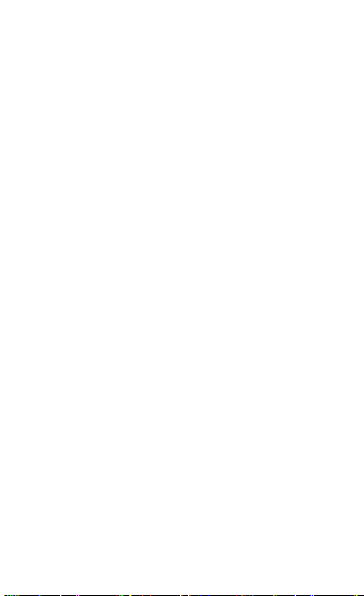
Dostupné funkcie a doplnkové služby sa môžu •
s ohľadom na typ telefónu, použitý softvér alebo
poskytovateľa služieb líšiť.
Aplikácie a ich funkcie sa môžu líšiť s ohľadom •
na krajinu, oblasť a použitý hardvér. Spoločnosť
Samsung nezodpovedá za funkčné problémy
spôsobené aplikáciami iných spoločností.
V prípade potreby si môžete na webových •
stránkach www.samsungmobile.com aktualizovať
softvér vášho mobilného telefónu.
Zvuky, tapety a obrázky obsiahnuté v tomto •
telefóne môžu byť na základe licencie medzi
spoločnosťou Samsung a ich príslušnými
vlastníkmi používané iba v obmedzenej miere.
Stiahnutie a používanie týchto materiálov na
komerčné či iné účely predstavuje porušenie
zákonov o autorských právach. Spoločnosť
Samsung nie je za takéto porušenia autorských
práv používateľom zodpovedná.
Tento výrobok obsahuje určitý bezplatný/otvorený •
zdrojový softvér. Presné podmienky licencií,
zrieknutie sa nároku, priznanie a upozornenia sú
k dispozícii na internetovej stránke spoločnosti
Samsung opensource.samsung.com.
Prosíme vás, aby ste si uložili túto príručku pre •
budúcu potrebu.
3
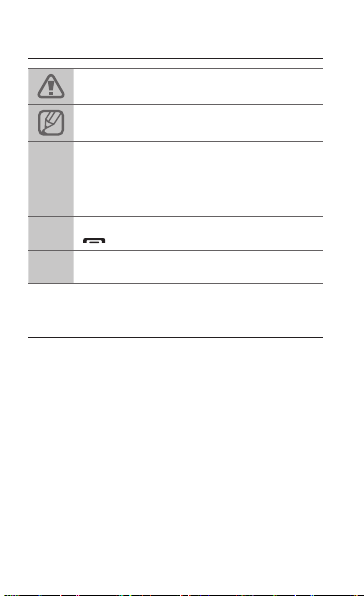
Ikony v pokynoch
Upozornenie: situácie, ktoré by mohli spôsobiť
poškodenie telefónu alebo iného vybavenia
Poznámka: poznámky, rady alebo dodatočné
informácie
Nasledujúci krok: poradie možností alebo
menu, ktoré musíte vybrať, aby ste vykonali určitú
akciu; napríklad: V režime Menu vyberte Správy
→
→ Napísať (predstavuje Správy, nasledované
Napísať)
Hranaté zátvorky: tlačidlá telefónu; napríklad:
[ ]
►
] (predstavuje tlačidlo ukončenia)
[
Obráťte sa na: stránky s príslušnými informáciami;
napríklad : ► str. 12 (znamená „pozri stranu 12“)
Autorské práva
Copyright © 2011 Samsung Electronics
Táto používateľská príručka je chránená
medzinárodnými zákonmi o autorských právach.
Žiadna časť tejto používateľskej príručky nesmie byť
reprodukovaná, šírená, prekladaná alebo prenášaná
žiadnou formou alebo spôsobom, elektronicky ani
mechanicky, vrátane fotokópií, natáčania ani žiadnymi
inými systémami na ukladanie bez predchádzajúceho
písomného súhlasu spoločnosti Samsung Electronics.
4
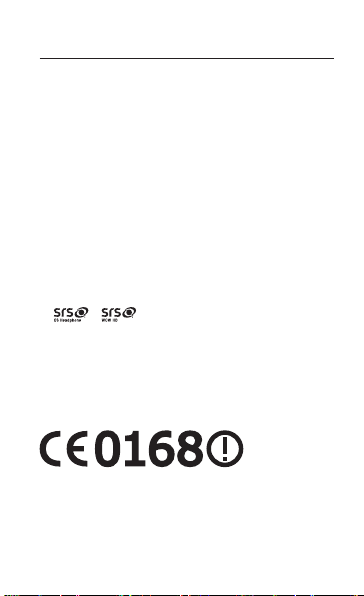
Ochranné známky
SAMSUNG a logo SAMSUNG sú registrované •
ochranné známky spoločnosti Samsung
Electronics.
®
je registrovaná ochranná známka
Bluetooth•
spoločnosti Bluetooth SIG, Inc. na celom svete.
Oracle a Java sú registrované ochranné •
známky spoločnosti Oracle a/lebo jej dcérskych
spoločností. Ostatné názvy môžu byť ochrannými
známkami príslušných vlastníkov.
Windows Media Player•
známka spoločnosti Microsoft Corporation.
®
Wi-Fi•
, logo Wi-Fi CERTIFIED a logo Wi-Fi sú
registrované obchodné známky združenia Wi-Fi
Alliance.
• a sú ochranné známky spoločnosti
SRS Labs, Inc. CS Headphone a WOW HD
technológie sú zahrnuté v licencii od SRS Labs,
Inc.
Všetky ostatné ochranné známky a autorské práva •
sú majetkom príslušných vlastníkov.
®
je registrovaná ochranná
5
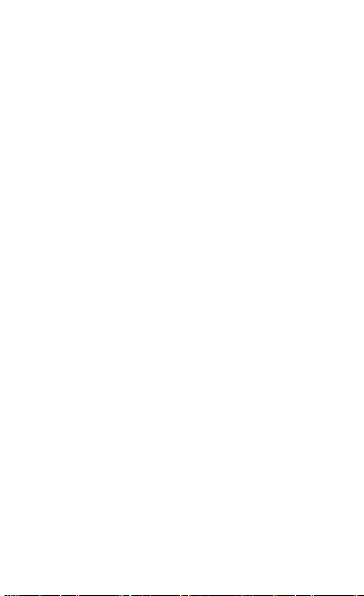
Obsah
Predstavenie vášho mobilného telefónu ......................8
Rozvrhnutie telefónu .......................................................... 8
Ikony ...................................................................................9
Zloženie a príprava vášho mobilného telefónu .......... 11
Vloženie karty SIM a batérie ............................................ 11
Nabíjanie batérie ..............................................................12
Vloženie pamäťovej karty (voliteľné) ...............................13
Používanie dotykového displeja ......................................14
Pripevnenie remienka (voliteľne) .....................................15
Používanie základných funkcií .....................................15
Zapnutie alebo vypnutie telefónu .....................................15
Prístup do menu ...............................................................16
Spúšťanie a správa aplikácií ............................................16
Používanie panela skratiek ..............................................17
Používanie widgetov ........................................................ 17
Prispôsobenie si telefónu .................................................18
Používanie základných funkcií pre volanie ......................19
Odosielanie a prezeranie správ ....................................... 20
Odoslanie a čítanie e-mailov............................................ 21
Zadávanie textu................................................................ 22
Pridávanie a vyhľadávanie kontaktov .............................. 24
Používanie základných funkcií fotoaparátu .....................25
Počúvanie hudby ............................................................. 26
Prehliadanie webu ........................................................... 28
Prezeranie videí prostredníctvom YouTube ..................... 30
Vstúpenie do Social Hub.................................................. 30
Používanie spoločenských internetových stránok ........... 30
6
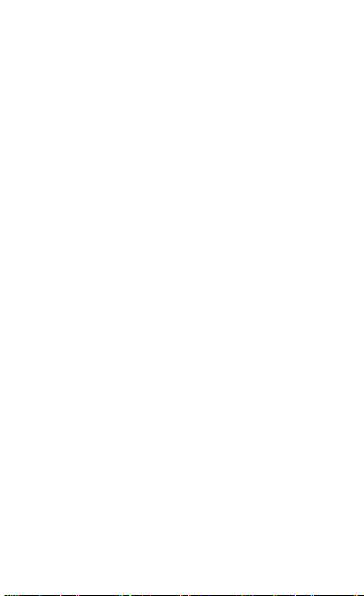
Používanie pokročilých funkcií .................................... 31
Používanie pokročilých funkcií pre volanie ...................... 31
Používanie pokročilých funkcií telefónneho zoznamu ..... 34
Používanie pokročilých funkcií pre zasielanie správ .......34
Používanie pokročilých funkcií fotoaparátu .....................36
Používanie pokročilých hudobných funkcií ...................... 39
Používanie nástrojov a aplikácií...................................42
Používanie bezdrôtovej funkcie Bluetooth....................... 42
Používanie funkcie WLAN ...............................................44
Aktivácia a odoslanie tiesňovej správy ............................ 45
Aktivácia mobilného stopára ............................................ 46
Uskutočňovanie falošných hovorov ................................. 47
Nahrávanie a prehrávanie hlasových poznámok ............47
Používanie Java hier a aplikácií ...................................... 48
Pridanie vašej internetovej stránky k e-mailovým
kontám.............................................................................. 48
Vytvorenie hodín so svetovým časom ............................. 49
Nastavenie a používanie upozornení ..............................49
Používanie kalkulačky ...................................................... 49
Nastavenie odpočítavacieho časovača ...........................50
Používanie stopiek ........................................................... 50
Vytváranie nových úloh .................................................... 50
Vytvorenie textovej poznámky ......................................... 51
Správa kalendára ............................................................. 51
Riešenie problémov ....................................................... 52
Bezpečnostné opatrenia ...............................................59
7
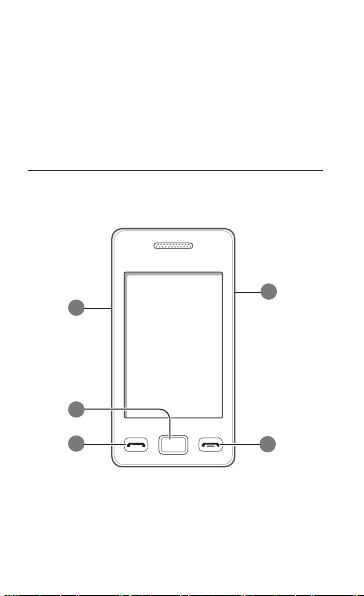
Predstavenie vášho
mobilného telefónu
V tejto časti sa nachádzajú informácie o rozvrhnutí
telefónu, tlačidlách a ikonách.
Rozvrhnutie telefónu
1
2
3
8
4
5

1
Tlačidlo hlasitosti
V pohotovostnom režime
nastavte hlasitosť telefónu,
uskutočnite falošný hlasový hovor
(dole), odosielajte SOS správy
►
„Uskutočňovanie falošných
hovorov“
►
„Aktivácia a odoslanie
tiesňovej správy“
2
Tlačidlo Menu
Vstúpte do režimu Menu, spustite
správcu úloh a pozrite si všetky
aktívne aplikácie (stlačte a
podržte)
3
Tlačidlo volania
Uskutočnenie alebo príjem
hovoru; v základnom režime
vyvolanie denníkov hovorov
a správ
4
Vypínacie tlačidlo / tlačidlo
uzamknutia
Zapne alebo vypne (stlačte a
podržte) zariadenie; zamkne
alebo odomkne dotykovú
obrazovku a tlačidlá
5
Tlačidlo ukončenia
Ukončenie hovoru, v režime
Menu, zrušenie vstupu a návrat
do pohotovostného režimu
Ikony
Ikony zobrazené na displeji sa môžu líšiť v závislosti
od oblasti alebo poskytovateľa služieb.
Ikona Denícia
Žiadna SIM karta
Žiadny signál
Sila signálu
Aktivovaný letový režim
Vyhľadávanie siete
Pripojené k sieti GPRS
Pripojené k sieti EDGE
9
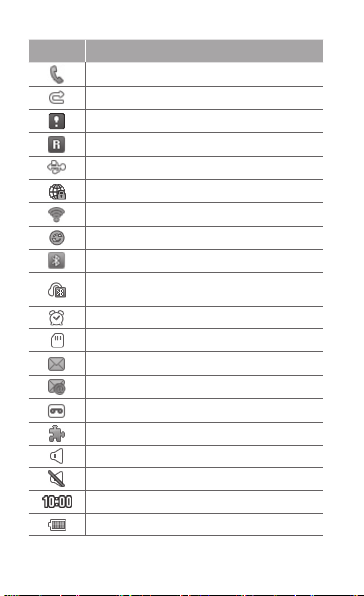
Ikona Denícia
10
Prebieha hovor
Aktivované presmerovanie hovorov
Aktivovaná funkcia tiesňových správ
Roaming (mimo obvyklej oblasti služby)
Pripojené k počítaču
Pripájanie k zabezpečenej webovej stránke
Pripojené k WLAN
Syncronizované s internetovým serverom
Aktivované Bluetooth
Pripojené slúchadlá Bluetooth alebo súprava
handsfree do automobilu
Aktivované upozornenie
Vložená pamäťová karta
Nová textová alebo multimediálna správa
Nová e-mailová správa
Nová hlasová správa
Java hry alebo aplikácie v priebehu
Aktivovaný normálny prol
Aktivovaný tichý prol
Aktuálny čas
Stav batérie

Zloženie a príprava
vášho mobilného
telefónu
Začnite zostavením a nastavením telefónu pre prvé
použitie.
Vloženie karty SIM a batérie
Odstráňte zadný kryt a vložte kartu SIM.1.
Zadný kryt
Vložte batériu a vráťte kryt späť na miesto.2.
Batéria
karta SIM
11
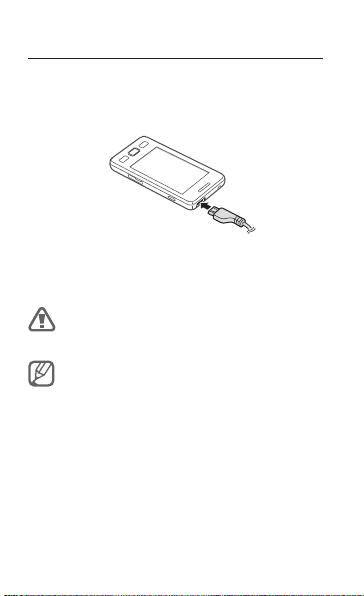
Nabíjanie batérie
Otvorte kryt multifunkčného konektora na vrchu 1.
telefónu.
Zapojte malý koniec dodaného cestovného 2.
adaptéra do multifunkčného konektora.
Zapojte veľký koniec cestovného adaptéra do 3.
elektrickej zásuvky.
Po dokončení nabíjania cestovný adaptér odpojte.4.
Nevyberajte batériu z telefónu skôr, ako odpojíte
cestovný adaptér. V opačnom prípade môže dôjsť k
poškodeniu telefónu.
Ak chcete ušetriť energiu, odpojte cestovný adaptér,
keď ho nepoužívate. Cestovný adaptér nemá vypínač,
preto ho musíte odpojiť od zásuvky, aby ste prerušili
napájanie. Cestovný adaptér by mal počas používania
zostať zatvorený.
12

Vloženie pamäťovej karty (voliteľné)
Tento telefón podporuje karty microSD™ alebo
microSDHC™ s kapacitou maximálne 16 GB (závisí
od výrobcu a typu pamäťovej karty).
Formátovanie pamäťovej karty na počítači môže byť •
príčinou nekompatibility s telefónom. Pamäťovú kartu
formátujte iba v telefóne.
Časté zapisovanie a mazanie skracuje životnosť •
pamäťových kariet.
Otvorte kryt slotu pre pamäťovú kartu na boku 1.
telefónu.
Vložte pamäťovú kartu tak, aby zlaté kontakty 2.
smerovali nahor.
Pamäťová karta
Zatlačte pamäťovú kartu do slotu pre pamäťovú 3.
kartu, pokým sa nezaistí na mieste.
Zatvorte kryt slotu pre pamäťovú kartu.4.
13

Používanie dotykového displeja
Oboznámte sa so základnými úkonmi pre používanie
dotykového displeja.
Aby ste predišli poškrabaniu dotykového displeja, •
nepoužívajte ostré predmety.
Nedovoľte, aby sa dotykový displej dostal do •
kontaktu s inými elektrickými zariadeniami.
Elektrostatické výboje môžu byť príčinou
nefunkčnosti dotykového displeja.
Nedovoľte, aby sa dotykový displej dostal do •
kontaktu s vodou. Vo vlhkých podmienkach alebo
pri vystavení vode môže dôjsť k zlyhaniu funkcie
dotykového displeja.
Aby bolo používanie dotykového displeja čo •
najefektívnejšie, odstráňte z displeja ochrannú fóliu.
Dotykový displej má vrstvu, ktorá sníma malé •
elektrické náboje emitované ľudským telom. Aby ste
dosiahli čo najspoľahlivejšie správanie, dotýkajte sa
displeja končekom prsta. Dotykový displej nereaguje
na dotyky ostrými nástrojmi, ako sú stylus alebo
pero.
Dotyk: Jedným dotykom prstom zvoľte alebo •
otvorte menu, voľbu alebo aplikáciu.
Ťuknutie a podržanie: Dotykom položky a •
podržaním dlhšie než 2 sekundy zobrazte zoznam
volieb.
Pretiahnutie: Ťuknite na položku, podržte a •
ťahaním prsta položku preneste.
Dvojitý dotyk: Počas prezerania fotografií alebo •
webových stránok rýchlym dvojitým dotykom
prstom obraz priblížte alebo oddiaľte.
14
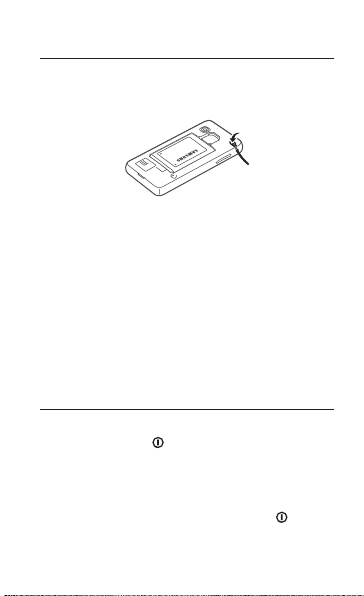
Pripevnenie remienka (voliteľne)
Odstráňte zadný kryt.1.
Pretiahnite remienok cez otvor a zahákujte ho za 2.
malý výstupok.
Vráťte zadný kryt späť.3.
Používanie základných
funkcií
Naučte sa vykonávať základné operácie a používať
hlavné funkcie svojho mobilného telefónu.
Zapnutie alebo vypnutie telefónu
Zapnutie telefónu:
Stlačte a podržte [1.
Zadajte kód PIN a zvoľte 2. Hotovo (ak je to nutné).
Postupujte podľa obrazovkových pokynov a 3.
nastavte svoj telefón.
Zariadenie vypnete stlačením a podržaním [
zvolením Áno.
].
] a
15
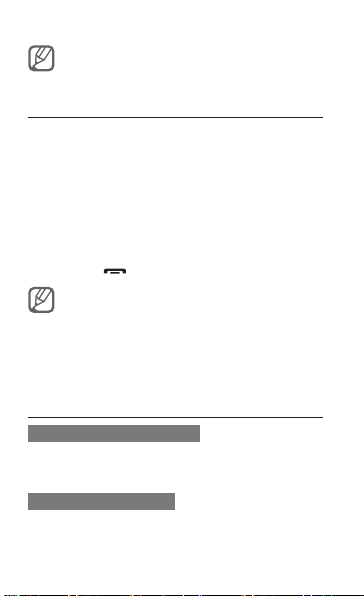
Ak je batéria vybratá viac, ako pár minút, čas a dátum
sa vynulujú.
Prístup do menu
Stlačením tlačidla Menu v základnom režime 1.
vstúpte do režimu Menu.
Prejdite doľava alebo doprava na obrazovku 2.
hlavného menu.
Na príslušný panel hlavnej obrazovky môžete
taktiež prejsť priamo zvolením bodu v hornej časti
obrazovky.
Zvoľte menu alebo aplikáciu.3.
Stlačením [4.
] sa vráťte do základného režimu.
Ak chcete vstúpiť do menu, ktoré vyžaduje kód PIN2, •
musíte zadať kód PIN2 dodaný s kartou SIM. Bližšie
informácie získate od svojho poskytovateľa služieb.
Spoločnosť Samsung nezodpovedá za žiadnu stratu •
hesiel alebo súkromných informácií ani za žiadne
poškodenia spôsobené nelegálnym softvérom.
Spúšťanie a správa aplikácií
Spustenie viacerých aplikácií
Stlačte tlačidlo Menu, vráťte sa do hlavnej ponuky a
vyberte aplikáciu, ktorú chcete spustiť.
Používanie správcu úloh
Stlačte a podržte tlačidlo Menu. Zobrazia sa ikony
aktívnych aplikácií.
16
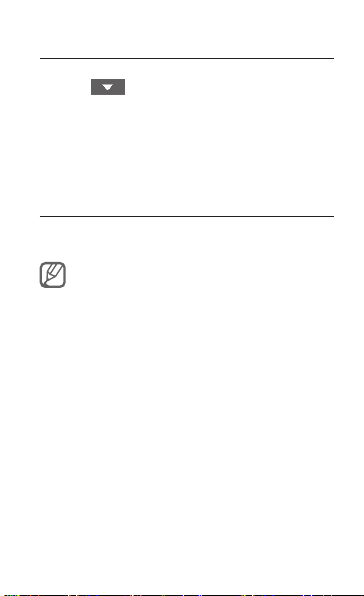
Používanie panela skratiek
V základnom režime alebo pri používaní aplikácie
zvolením
skratiek.
Zvoľte ikony pre aktiváciu alebo deaktiváciu funkcií
WLAN a Bluetooth. Môžete taktiež stlmiť alebo zrušiť
stlmenie zariadenia a skontrolovať stav nových správ
a upozornení.
v oblasti ikon indikátora otvoríte panel
Používanie widgetov
Naučte sa používať widgety (miniaplikácie) na
základnej obrazovke.
Niektoré widgety sa pripájajú k webovým službám. •
Ak vyberiete webový widget, môžu byť účtované
dodatočné poplatky.
Dostupné widgety sa môžu líšiť v závislosti od •
poskytovateľa služieb a oblasti.
V základnom režime vyberte 1. Widget v hornej ľavej
časti obrazovky otvorte panel widgetov.
Prečítajte si informácie o odmietnutí zodpovednosti 2.
a zvoľte Prijať (ak je to nevyhnutné).
Prechodom doľava alebo doprava na paneli 3.
widgetov nájdite widget, ktorý chcete použiť.
Pretiahnite widget na základnú obrazovku.4.
V ľavej hornej časti obrazovky zvoľte 5. Hotovo.
17
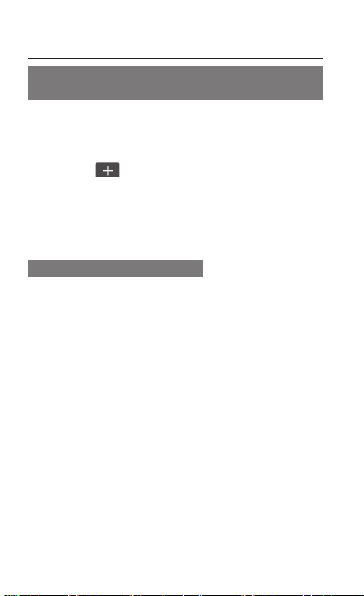
Prispôsobenie si telefónu
Pridanie nových panelov na pohotovostnú
obrazovku
V základnom režime vyberte 1. Widget v hornej ľavej
časti obrazovky otvorte panel widgetov.
Otočte telefón doľava, aby ste ho držali na šírku.2.
Zvolením 3.
obrazovku.
Otočte telefón proti smeru hodinových ručičiek, aby 4.
ste ho držali na šírku.
V ľavej hornej časti obrazovky zvoľte 5. Hotovo.
Nastavenie zvukového prolu
Prepnutie zvukového profilu:
V režime Menu vyberte 1. Nastavenia → Zvukové
profily.
Zvoľte požadovaný profil a zvoľte 2. Nastaviť.
Upravenie zvukového profilu:
V režime Menu vyberte 1. Nastavenia → Zvukové
profily.
Zvoľte profil.2.
Upravte nastavenia zvuku podľa vlastných 3.
požiadaviek a vyberte Nastaviť.
18
pridajte nové panely na základnú
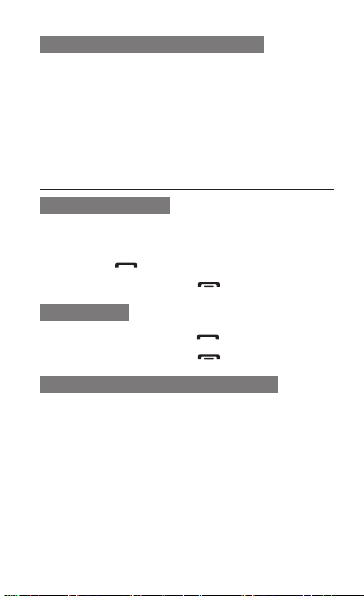
Voľba pozadia pre základnú obrazovku
V režime Menu vyberte 1. Nastavenia → Displej a
osvetlenie → Pozadie.
Zvoľte obrázok.2.
Vyberte 3. Nastaviť→ Nastaviť.
Používanie základných funkcií pre
volanie
Uskutočnenie hovoru
V základnom režime zvoľte 1. Klávesnica a zadajte
smerové číslo oblasti a telefónne číslo.
Stlačením [2.
Hovor ukončíte stlačením [3.
Príjem hovoru
Keď telefón zvoní, stlačte [1. ].
Hovor ukončíte stlačením [2.
Nastavenie hlasitosti hlasu počas hovoru
Keď prebieha hovor, môžete upraviť hlasitosť
stlačením tlačidla pre zvýšenie alebo zníženie
hlasitosti.
] číslo vytočte.
].
].
19
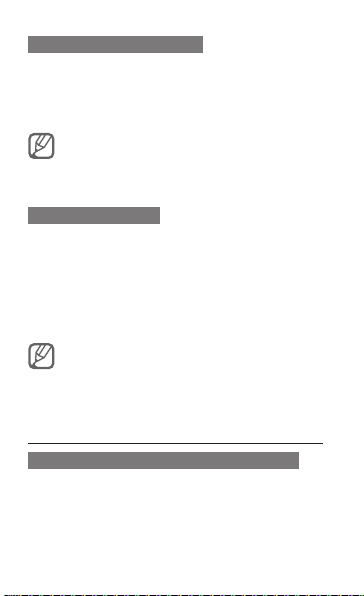
Použitie funkcie hlasitý hovor
Ak chcete počas hovoru aktivovať reproduktor, 1.
stlačte Reproduk.
Opätovným zvolením 2. Reproduk. prepnete späť
na slúchadlo.
V hlučnom prostredí budete mať pri používaní
funkcie hlasitý hovor ťažkosti s počutím osoby, s
ktorou hovoríte. Použitím klasického režimu telefónu
dosiahnete lepšiu kvalitu zvuku.
Používanie slúchadiel
Ak slúchadlá pripojíte k multifunkčnému konektoru,
môžete uskutočňovať a odpovedať na hovory:
Ak chcete znovu vytočiť posledný hovor, stlačte a •
podržte tlačidlo slúchadiel.
Ak chcete hovor prijať, stlačte tlačidlo slúchadiel.•
Ak chcete hovor ukončiť, stlačte tlačidlo slúchadiel.•
So svojim telefónom musíte používať kompatibilnú
náhlavnú súpravu, aby ste zabezpečili správny výkon.
Kompatibilnú náhlavnú súpravu môžete kúpiť u svojho
miestneho predajcu spoločnosti Samsung.
Odosielanie a prezeranie správ
Odoslanie textovej alebo multimediálnej správy
V režime Menu vyberte 1. Správy → Napísať.
Zvoľte 2. Kontakty.
20
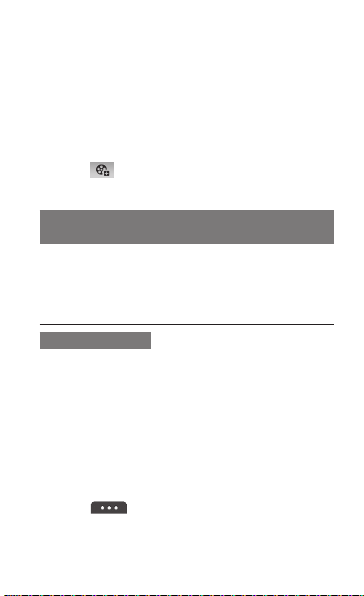
Začiarknite políčka vedľa kontaktov a zvoľte 3.
Pridať.
Zvoľte 4. Ťuknutím môžete pridať text.
Zadajte text správy. ► str. 5. 22
Ak chcete správu odoslať ako textovú, prejdite na
krok 7.
Ak chcete pripojiť multimédiá, pokračujte krokom 6.
Zvoľte 6.
a pridajte položku.
Zvolením 7. Odoslať správu odošlite.
Zobrazovanie textových alebo multimediálnych
správ
V režime Menu vyberte 1. Správy a zvoľte kontakt.
Zvoľte textovú alebo multimediálnu správu.2.
Odoslanie a čítanie e-mailov
Odoslanie e-mailu
V režime Menu vyberte 1. E-mail → E-mailový účet
→ Napísať.
Zvoľte 2. Kontakty.
Začiarknite políčka vedľa kontaktov a zvoľte 3.
Pridať.
Zvoľte pole predmetu a zadajte predmet.4.
Vyberte 5. Ťuknutím môžete pridať text a napíšte
text svojej správy.
Zvoľte 6.
položku (ak je to potrebné).
Zvolením 7. Odoslať správu odošlite.
→ Priložiť položky a pridajte
21

Zobrazenie e-mailu
V režime Menu vyberte 1. E-mail → účet.
Prejdite do priečinka doručených.2.
Zvoľte 3.
Zvoľte e-mail alebo záhlavie.4.
Ak ste zvolili záhlavie, môžete zobraziť telo e-mailu 5.
zvolením
→ Stiahnuť.
→ Stiahnuť.
Zadávanie textu
Text môžete zadávať zvolením znakov na virtuálnej
klávesnici alebo ich ručne napísať na displej.
Dostupné režimy zadávania textu sa môžu líšiť v
závislosti od oblasti.
Zmena režimu zadávania textu
Poklepte a podržte • a vyberte Typ klávesnice,
ak chcete vybrať spôsob zadania textu.
Poklepte a podržte •
ak chcete prepínať medzi režimami T9 a ABC.
Zvolením •
písmenami.
Vyberte • 123, ak chcete prepínať medzi režimom
Symbol/Číslo a režimom abecedy.
Vyberte •
poklepte ak chcete vložiť obdobie a medzeru,
a poklepte a podržte ak chcete zobraziť často
používané symboly.
Poklepaním na •
22
a vyberte Prediktívny text,
prepnete medzi veľkými a malými
ak chcete vložiť medzeru, dvakrát
prejdete na nový riadok.

Jednotlivé znaky po jednom odstránite zvolením •
. Ak chcete rýchlo odstrániť celé slová, poklepte
a podržte
Režim T9
Zvolením príslušných virtuálnych tlačidiel zadajte 1.
celé slovo.
Keď sa slovo zobrazí správne, vložte medzeru 2.
zvolením
zvoľte
zoznamu, ktorý sa objaví.
Režim ABC
Voľte príslušné virtuálne tlačidlo, pokým sa na displeji
nezobrazí požadovaný znak.
Režim čísel
Zvolením príslušného virtuálneho klávesu zadajte
číslo.
Režim symbolov
Zvolením ◄ alebo ► prejdite na vami požadovanú 1.
skupinu symbolov.
Zvolením príslušného virtuálneho klávesu zadajte 2.
symbol.
Režim písania rukou
Poklepte a podržte 1. a vyberte Typ klávesnice
→ Písanie na celú obraz. alebo Pole písania.
.
. Ak sa správne slovo nezobrazí,
alebo zvoľte a alternatívne slovo zo
23
